Examen de Pinnacle Studio 2023 : l’éditeur vidéo le plus élégant de tous les temps ?
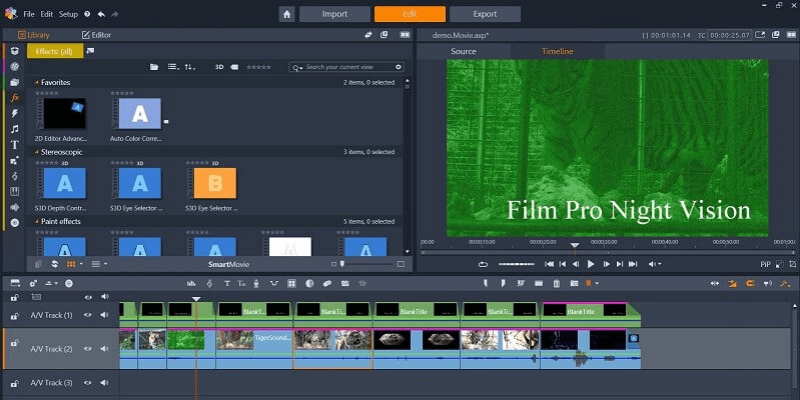
Pinnacle Studio
: Tout est organisé efficacement, le flux de travail est intuitif
Résumé
Il y a beaucoup à aimer Pinnacle Studio. Il possède la meilleure interface utilisateur que j’aie jamais rencontrée dans un éditeur vidéo, les modèles les plus utilisables et les plus professionnels de sa catégorie d’éditeurs vidéo et certaines des fonctionnalités les plus simples d’utilisation de l’entreprise. Il est livré avec des tonnes de cloches et de sifflets sympas. En fin de compte, cependant, est-ce ce qui fait qu’un éditeur vidéo vaut votre argent ?
Pour moi, l’essentiel en ce qui concerne les éditeurs vidéo est la qualité des vidéos qu’ils peuvent produire pour le prix que vous payez. Pinnacle excelle à générer de la qualité dans certaines catégories, mais ne parvient pas à fournir une augmentation substantielle de la qualité pour le prix plus élevé de Pinnacle Studio Plus et Pinnacle Studio Ultimate.
Je pense que les utilisateurs intéressés par un programme moderne, efficace, bien organisé et simple d’utilisation en auront pour leur argent avec l’édition de base de Pinnacle Studio, mais que les éditions Plus et Ultimate n’offrent pas presque autant pour leur argent que vous trouverez d’autres éditeurs vidéo dans la section des alternatives ci-dessous.
Ce que j’aime: L’interface utilisateur est très moderne et intuitive, et le programme a l’air et se sent excellent. La personnalisation de la barre d’outils et des raccourcis clavier améliore encore la facilité d’utilisation. L’édition d’images clés offre un degré élevé de contrôle sur le projet. Les intros et les outros modélisés sont excellents. Les transitions vidéo sont faciles à appliquer et hautement utilisables.
Ce que je n’aime pas: La majorité des effets semblent trop médiocres pour être utilisés dans un projet réel. Il se bloque occasionnellement et subit des pics de décalage lors de l’application d’effets, rendant le programme temporairement inutilisable. Un comportement étrange et imprévisible se produit lors du déplacement d’éléments du projet dans la chronologie.
Qu’est-ce que Pinnacle Studio ?
C’est un éditeur vidéo pour les utilisateurs de niveau débutant et intermédiaire. Le programme propose des milliers d’effets vidéo, de modèles et d’effets sonores prêts à l’emploi, et convient mieux à ceux qui souhaitent obtenir tout le contenu multimédia de leurs vidéos en un seul endroit.
Pinnacle Studio Basic vs Plus vs Ultimate
Pinnacle Studio est la moins chère, et c’est la version qui, selon moi, offre le plus de valeur. L’édition Plus coûte un peu plus cher et ajoute 300 effets, des outils d’édition 3D et de capture d’écran. L’édition Ultimate est la plus chère et ajoute plusieurs centaines d’effets supplémentaires de NewBlue, ainsi qu’un suivi de mouvement pour les effets de flou et les transitions de morphing.
Existe-t-il une version d’essai gratuite avec Pinnacle Studio ?
Malheureusement, Corel ne propose pas d’essai gratuit pour sa dernière version. C’est pourquoi j’ai décidé d’acheter le logiciel sur notre propre budget pour tester ses capacités. Mais il offre une garantie de remboursement de 30 jours.
Où puis-je télécharger Pinnacle Studio ?
Les trois versions du logiciel sont disponibles sur son site officiel. Une fois que vous avez acheté le programme (assurez-vous de choisir la bonne version), un e-mail vous sera envoyé, et vous trouverez un lien téléchargeable à l’intérieur. Voir la capture d’écran ci-dessous.
Est-ce que Pinnacle Studio fonctionne sur Mac ?
Malheureusement, ce n’est pas le cas. Le programme est uniquement destiné aux PC Windows. Je recommanderai un excellent éditeur vidéo pour les utilisateurs de Mac dans la section ‘Alternatives’ de cet article.
Table des matières
Pourquoi me faire confiance pour cet avis ?
Je m’appelle Aleco Pors. Le montage vidéo est un de mes passe-temps sérieux depuis huit mois. Pendant ce temps, j’ai créé des vidéos pour un usage personnel et commercial avec une variété de programmes de montage et j’en ai revu beaucoup sur TechFewer.
J’ai appris par moi-même à utiliser des éditeurs de qualité professionnelle tels que VEGAS-Pro, Adobe Premiere Pro, et Final Cut Pro (Mac). J’ai également eu l’occasion de tester plusieurs éditeurs qui s’adressent à des utilisateurs moins expérimentés, comme Cyberlink PowerDirector, Corel VideoStudioet Nero Video. Je comprends ce que cela signifie d’apprendre un nouveau programme de montage vidéo à partir de zéro, et j’ai une bonne idée de la qualité et des fonctionnalités que vous pouvez attendre d’un programme de montage à différents prix.
Mon objectif est que vous vous éloigniez de cette critique de Pinnacle Studio en sachant si vous êtes ou non le genre d’utilisateur qui bénéficiera de l’achat du programme, et que vous aurez l’impression de ne rien vous vendre dans le processus.
Notre équipe TechFewer a utilisé son propre budget et a acheté une licence complète pour Pinnacle Studio Ultimate (voir la capture d’écran ci-dessous pour le reçu d’achat) afin que je puisse tester toutes les fonctionnalités du programme pour cet examen.
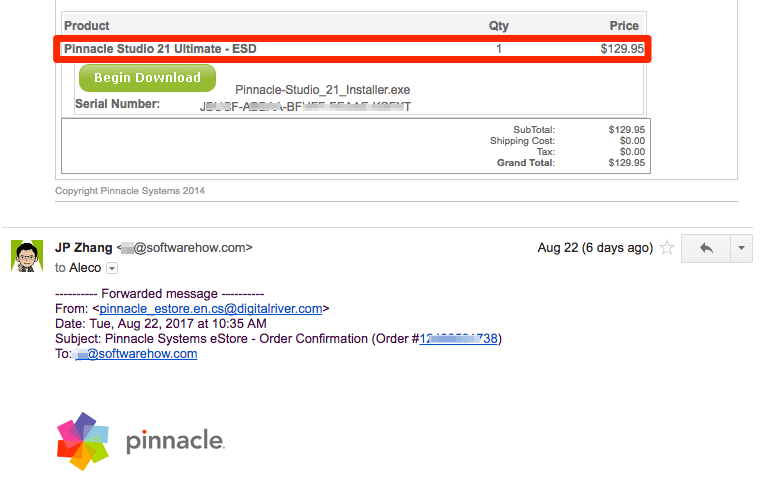
Nous n’avons reçu aucun paiement ou demande de Corel susceptible d’influencer le contenu de cet avis de quelque manière que ce soit. Mon objectif est de fournir mon opinion complète et honnête sur le produit, de mettre en évidence les forces et les faiblesses du programme et de décrire exactement à qui ce logiciel convient le mieux, sans aucune condition.
De plus, au cas où vous voudriez avoir une idée de la sortie du programme, j’ai fait un petite vidéo ici (ce n’est pas entièrement édité cependant).
Examen détaillé de Pinnacle Studio Ultimate
L’interface utilisateur de ce programme de montage vidéo est sans aucun doute la plus élégante, la plus sexy et la plus personnalisable que j’ai rencontrée dans un éditeur vidéo. Si l’aspect et la convivialité sont les qualités les plus importantes que vous recherchez dans un logiciel, vous serez probablement satisfait de Pinnacle Studio.

Le programme est organisé en quatre sections principales. Chacun est facilement accessible en haut de l’écran dans la barre illustrée ci-dessus. Je vais parcourir chacune de ces sections, puis vous donner un bref aperçu de mes opinions sur les effets, les modèles et les transitions inclus dans le programme.
L’onglet Accueil
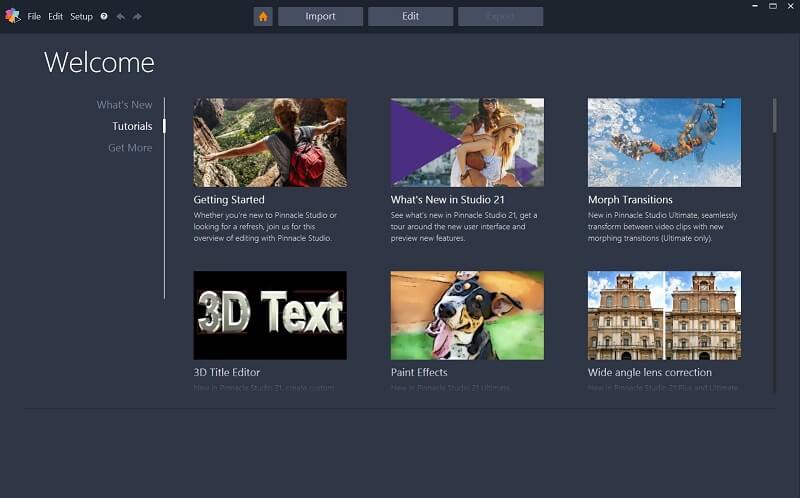
L’onglet d’accueil est l’endroit où vous trouverez tous les didacticiels, les nouvelles fonctionnalités et les modules complémentaires payants proposés par Pinnacle. Il y a beaucoup de chevauchement entre les onglets ‘Quoi de neuf’ et ‘Tutoriels’, et je n’ai pas été aussi impressionné par ces tutoriels vidéo que par ceux que l’on peut trouver dans des programmes concurrents.
En cliquant sur le didacticiel ‘Getting Started’, vous accédez à une page qui vous permet de savoir que cette vidéo ‘arrive bientôt’, ce qui est inacceptable pour un programme destiné aux nouveaux utilisateurs. Les autres tutoriels expliquent une caractéristique singulière du programme, mais ils sont loin d’être exhaustifs et semblent parfois un peu peu professionnels.
L’onglet Importer
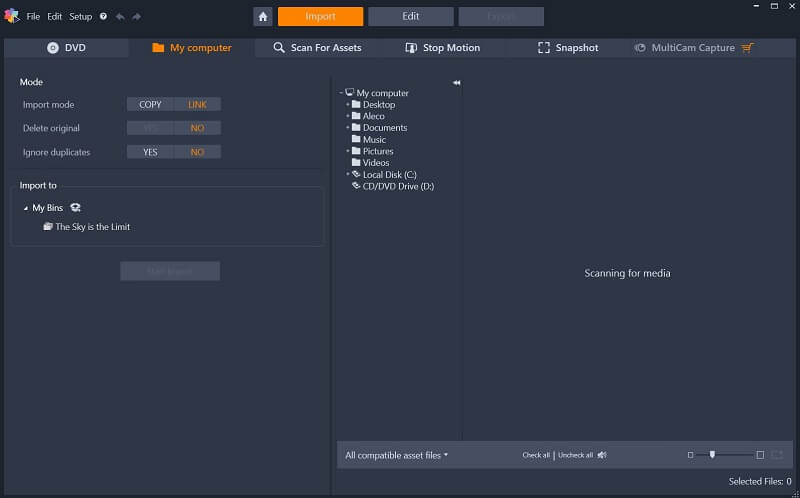
L’onglet Importer est l’endroit où vous pouvez lier de façon permanente des fichiers avec le programme à utiliser dans vos projets. Vous pouvez importer des fichiers à partir de DVD, de votre bureau ou directement à partir d’un périphérique vidéo branché sur votre ordinateur. Les fichiers qui sont ajoutés au programme de cette manière sont ajoutés à un ‘Bin’ pour être accessible à tout moment dans les projets futurs.
J’ai trouvé cet onglet un peu trop maladroit et lent pour être pratiquement utile. Il faut au programme un temps décent pour charger et importer des médias dans le projet via cet onglet. Vous pouvez facilement faire glisser et déposer des médias de votre bureau dans vos projets dans l’onglet Modifier au lieu d’avoir à naviguer dans les listes déroulantes de dossiers dans l’onglet Importer.
L’onglet Modifier et l’interface utilisateur principale
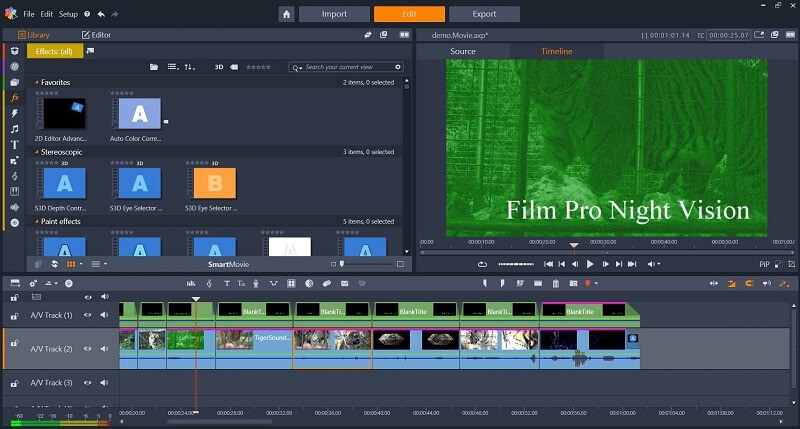
La viande et les os du programme, l’onglet Modifier est l’endroit où vous allez assembler vos vidéos et leur appliquer des effets. Bien que la manière principale dont le programme est organisé dans l’onglet Éditer soit presque identique à celle de la plupart des autres éditeurs vidéo que vous trouverez, ce qui distingue l’interface utilisateur de Pinnacle Studio de ses concurrents, ce sont ses barres d’outils riches, son souci du détail irréprochable et de nombreuses fonctionnalités qui mettent l’accent sur la facilité d’utilisation.
Vous trouverez cinq (cinq !) barres d’outils disséminées dans l’interface utilisateur. La barre d’outils en haut à gauche modifie ce qui est visible dans la case à côté. Il vous permet de naviguer dans les médias que vous avez importés dans le projet, les médias disponibles et les divers effets et transitions qui peuvent être appliqués à vos photos et vidéos.
Les barres d’outils au milieu de l’écran vous permettent d’effectuer une grande variété d’autres tâches et fonctionnalités, y compris le suivi de mouvement et le suivi d’écran partagé, et sont entièrement personnalisables. Chaque bouton de la barre d’outils du milieu peut être activé ou désactivé dans l’édition Ultimate, un ajout bienvenu que j’ai trouvé un peu plus cool qu’il n’était utile.
Les fenêtres dans la moitié supérieure de l’écran sont la fenêtre de prévisualisation vidéo et la fenêtre de l’éditeur/bibliothèque. Ces trois fenêtres peuvent être permutées, affichées comme deux fenêtres en deux ou trois fenêtres en tiers, ou sorties et glissées vers un deuxième moniteur. Comme ces fenêtres sont là où vous ferez le plus gros du travail dans Pinnacle Studio, avoir la possibilité de les placer exactement là où elles fonctionnent le mieux pour vous est un ajout incroyable.

L’une de mes fonctionnalités préférées dans l’ensemble du programme est la fenêtre de l’éditeur illustrée ci-dessus. Ici, vous pouvez définir des images clés n’importe où dans votre vidéo afin de pouvoir ajuster les paramètres exacts de vos clips. Vous pouvez appliquer des effets, des couleurs, des panoramiques et des redimensionnements à partir de cette fenêtre sans avoir à découper vos clips en tonnes de petites sections comme vous le feriez dans d’autres programmes. Cela vous offre un degré de contrôle extrêmement élevé sur votre projet d’une manière facile à comprendre et simple à exécuter.

Cela nous amène à la chronologie, qui possède certaines des plus belles fonctionnalités d’interface utilisateur que je n’ai pas encore rencontrées dans un éditeur vidéo. Les boutons de la deuxième barre d’outils à partir de la gauche dans la rangée du milieu vous permettent de masquer ou d’afficher les paramètres d’opacité et les niveaux audio ; les pistes peuvent être facilement verrouillées, ajoutées et masquées ; et une barre d’outils de progression apparaît au-dessus de chaque élément de la chronologie qui est en train d’y appliquer un effet (une de mes fonctionnalités préférées dans tout le programme). Toutes ces fonctionnalités contribuent grandement à créer une expérience utilisateur propre et confortable, la plus grande force de Pinnacle Studio.
Le seul défaut majeur que j’ai trouvé avec l’interface utilisateur est lié à la chronologie. Le comportement par défaut dans de nombreuses situations consiste à superposer de nouveaux éléments sur les anciens au lieu de déplacer les anciens éléments, ce qui est un comportement très différent de celui des autres éditeurs vidéo que j’ai utilisés.
Je ne peux pas penser à de nombreuses situations où je voudrais avoir un nouveau clip inséré au milieu d’un clip existant dans ma chronologie au lieu d’avoir le clip ajouté à la fin ou au début du clip existant, pourtant c’est ce qui s’est souvent produit lorsque j’ai fait glisser un clip dans la chronologie du programme. En dehors de ces bizarreries avec la chronologie, l’interface utilisateur du programme est impressionnante.
Effets vidéo, transitions et modèles
En ce qui concerne les éditeurs vidéo dans cette gamme de prix, la plupart des fonctions principales que ces programmes peuvent accomplir sont très similaires. La façon dont vous accomplissez ces fonctions principales peut être différente, mais chaque éditeur doit être capable de couper des clips ensemble, d’ajouter de la musique et des effets sonores, d’appliquer des touches de chrominance et d’ajuster l’éclairage et la couleur.
En dehors de l’interface utilisateur, la chose la plus importante qui sépare les éditeurs vidéo comme Pinnacle Studio de ses concurrents sont les effets vidéo, les transitions et les modèles de projets disponibles dans le programme. Comme deux programmes produiront exactement le même résultat après avoir coupé deux clips ensemble, ces aspects du programme donneront à vos vidéos l’aspect et la convivialité qui sont uniques au programme.
La version de base est livrée avec plus de 1500 effets, modèles, titres et transitions. Au fur et à mesure que le prix des versions augmente, le nombre d’effets prédéfinis augmente également.
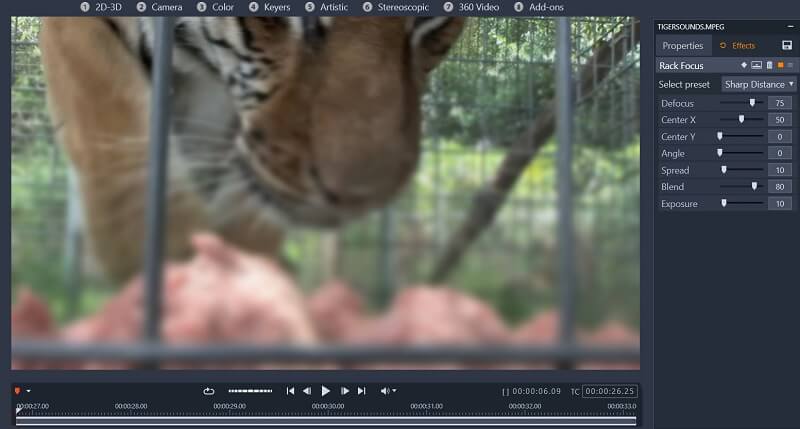
Comme vous vous en doutez, l’interface utilisateur pour appliquer leurs effets intégrés est intuitive et réactive. Faites simplement glisser et déposez un effet de la fenêtre Bibliothèque sur un clip pour l’appliquer à votre vidéo. Si vous souhaitez modifier l’effet, cliquez avec le bouton droit sur le clip et sélectionnez Effet > Modifier. Cela fera apparaître une fenêtre secondaire qui contient tous les paramètres de l’effet actuellement appliqué à votre clip, ainsi qu’une fenêtre de prévisualisation vidéo afin que vous puissiez voir comment la modification de ces paramètres affectera votre clip.
Bien que j’aie été impressionné par le degré élevé de contrôle que vous avez sur les effets du programme, j’ai été généralement moins qu’impressionné par leur fonctionnalité. Les effets les plus basiques (tels que l’incrustation chromatique et les réglages d’éclairage) fonctionnent aussi bien que vous l’attendez, tandis que la majorité des effets les plus flashy pour lesquels vous payez de l’argent supplémentaire dans l’édition Ultimate étaient inutiles, trop lents à mettre en œuvre efficacement, ou semblaient être de qualité trop médiocre pour valoir l’argent supplémentaire.
J’ai testé presque tous les effets ‘NewBlue Video Essential’ fournis avec l’édition Ultimate, mais j’ai constaté que la plupart peuvent être reproduits à l’aide d’autres outils du programme. Découvrez les deux premiers effets dans ma vidéo de démonstration ci-dessous, Detail by Chroma et Detail by Luma, et dites-moi si vous pouvez repérer la différence entre ces effets et ma vidéo inédite.
Normalement, je ne frapperais pas un programme pour inclure des effets supplémentaires, mais s’ils ont un coût, ce coût devrait être justifié. À mon avis, les effets supplémentaires que vous recevrez dans les éditions Plus et Ultimate ne valent tout simplement pas l’argent supplémentaire.
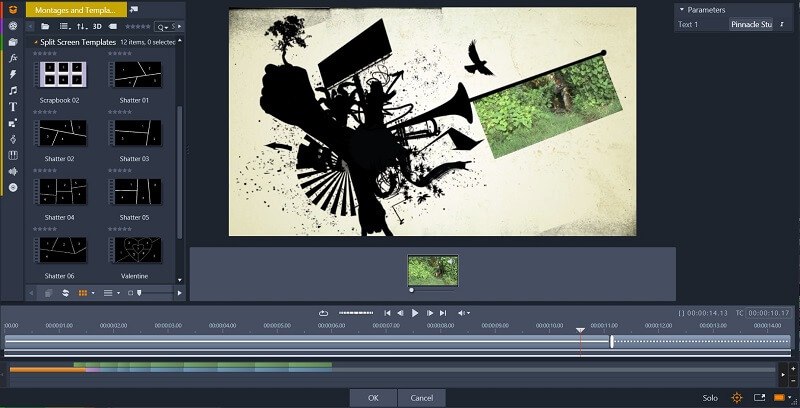
D’un autre côté, les modèles et les montages inclus avec le logiciel m’ont époustouflé. Alors que les projets modélisés de la plupart de ses concurrents sont trop collants pour être utilisés dans un contenu de qualité professionnelle, vous pouvez dire que Corel a déployé beaucoup d’efforts pour que les modèles aient fière allure.
J’utiliserais avec plaisir la grande majorité des modèles d’intro et d’outros avec le programme dans des vidéos commerciales, ce qui est quelque chose qui ne peut pas être dit pour la grande majorité de ses concurrents.
Cela nous amène aux transitions, qui m’ont également beaucoup impressionné. Les transitions que vous trouverez dans l’édition de base sont propres, simples et hautement utilisables, tandis que les transitions que vous obtiendrez des éditions Plus et Ultimate ont tendance à être plus flashy et ont des applications plus étroites.
Je ne recommanderais pas d’acheter l’édition Plus uniquement sur le dos des transitions supplémentaires, mais le meilleur argument pour acheter l’édition Ultimate par rapport aux deux autres est l’ajout de transitions Morph. Les transitions Morph ont fière allure, sont relativement faciles à mettre en œuvre, pratiques. Si vous devez absolument avoir des transitions Morph dans vos vidéos, alors je pense que vous serez satisfait de la facilité et de l’efficacité des transitions Morph dans l’édition Ultimate.
Raisons derrière mes notes d’avis
Efficacité : 4/5
Le programme est capable de générer des vidéos de qualité, mais il souffre de problèmes de performances notables. L’interface utilisateur est incomparable et l’efficacité des transitions et des modèles se compare assez favorablement à ses concurrents. Cependant, la convivialité globale du programme souffre d’un décalage à mesure que le projet augmente en complexité et se bloque occasionnellement lorsqu’il est mis à rude épreuve. J’ai également trouvé que de nombreux effets étaient soit inutilisables, soit inutiles.
Prix: 3 / 5
L’édition Ultimate vous coûtera 79.95 dollars, ce qui est un prix légèrement supérieur à celui de ses concurrents. Je n’aurais pas de problème avec le prix si les fonctionnalités supplémentaires justifiaient le coût, mais la seule fonctionnalité d’Ultimate qui me manquerait vraiment dans la version de base est les transitions de morphing. Je pense que la grande majorité des utilisateurs tireront le meilleur parti de la version de base pour 29.95 dollars.
Facilité d’utilisation: 4.5 / 5
Le programme est organisé de manière efficace et le flux de travail est intuitif, mais les tutoriels laissent à désirer. Il ne m’a pas fallu du tout de temps pour comprendre comment utiliser le programme, car l’une de ses plus grandes forces est la convivialité exceptionnelle de son interface utilisateur. J’ai tout trouvé là où je l’attendais et je n’ai eu aucun problème à découvrir comment utiliser les nouvelles fonctionnalités de Pinnacle Studio. Le seul impact sur la facilité d’utilisation est les didacticiels, qui sont soit incomplets au moment de la rédaction de cette revue, soit trop étroits dans leur portée pour apprendre à utiliser le programme dans son intégralité.
Assistance: 5/5
Je suis incroyablement impressionné par le soutien qui est disponible pour le programme. Corel propose un chat en ligne en direct, une assistance téléphonique, une garantie de 24 heures pour répondre à tout e-mail et une garantie de remboursement de 30 jours sur le programme lui-même.
Alternatives à Pinnacle Studio
Si vous avez besoin de quelque chose de plus facile à utiliser
CyberLink PowerDirector est l’éditeur vidéo le plus simple que j’aie jamais testé et un incontournable pour tous ceux dont la principale préoccupation est la facilité d’utilisation. Lisez mon intégralité Examen de PowerDirector ici. Vous pouvez également envisager TechSmith Camtasia et Movavi Video Editor.
Si vous avez besoin de quelque chose de plus puissant
Adobe Premiere Pro est la norme de l’industrie pour une raison. Ses outils d’édition couleur et audio sont les meilleurs du marché et sa capacité à s’intégrer à Adobe Creative Cloud en fait un excellent choix pour quiconque connaît déjà les produits Adobe. Vous pouvez lire mon Examen de Premiere Pro ici.
Si vous êtes un utilisateur macOS
Bien qu’il ne soit pas tout à fait dans la même gamme de prix que Pinnacle Studio, Final Cut Pro est l’éditeur vidéo le moins cher que je considère comme étant de ‘qualité professionnelle’. C’est un excellent choix pour quiconque sur le marché pour un programme qui établit un équilibre entre facilité d’utilisation, qualité des fonctionnalités et prix abordable. Vous pouvez également envisager Filmora.
Conclusion
Pinnacle Studio a fière allure, est organisé de manière efficace et offre une pléthore d’outils utiles pour rendre le montage vidéo aussi rapide et indolore que possible. Il est clair que Corel (le fabricant du logiciel) a consacré beaucoup de temps et d’efforts à rendre l’interface utilisateur intuitive et efficace, mais ils n’ont pas passé autant de temps qu’ils auraient dû sur certaines des fonctionnalités fondamentales du programme. Le programme est plein de cloches et de sifflets amusants, mais en fin de compte, les vidéos qu’il réalise ne sont pas d’aussi haute qualité que celles de ses concurrents.
À mon avis, si vous recherchez un éditeur vidéo abordable, bien conçu et efficace, Pinnacle Studio Basic est l’une des meilleures options du marché. Je ne recommanderais pas les éditions Plus et Ultimate à moins que vous n’aimiez vraiment les transitions Morph et que cela ne vous dérange pas de payer un peu plus. De plus, si vous êtes sérieux au sujet du montage vidéo, pensez à VEGAS-Pro, Adobe Premiere Pro, et Final Cut Pro (pour macOS).
Alors, trouvez-vous cette critique de Pinnacle Studio Ultimate utile ? Laissez un commentaire ci-dessous.
Derniers articles